読書の秋には calibre で電子書籍を読もう
肌寒くなってきたので「今年は◯◯の秋を何にしようか」と考える季節になりました。
手始めに読書でもしようと思いましたが、電子書籍ファイルの管理が適当になっていて、購入したが読んでいない本があることに気づきました。(PDF や epub などの電子書籍は Google Drive にアップロードして、適当にフォルダー分けしています。)
そこで前々から気になっていた Calibre(カリバー)という電子書籍管理ソフトと、Calibre Web という Calibre の Web アプリケーションを使ってみました。
Calibre をインストール
Calibre は電子書籍管理ツールです。
Homebrew に対応していたので、以下のコマンドでインストールします。
brew install --casks calibre
インストールが完了したら、Calibre アプリを起動します。
初回起動時には、「ウェルカムウィザード」が開きます。
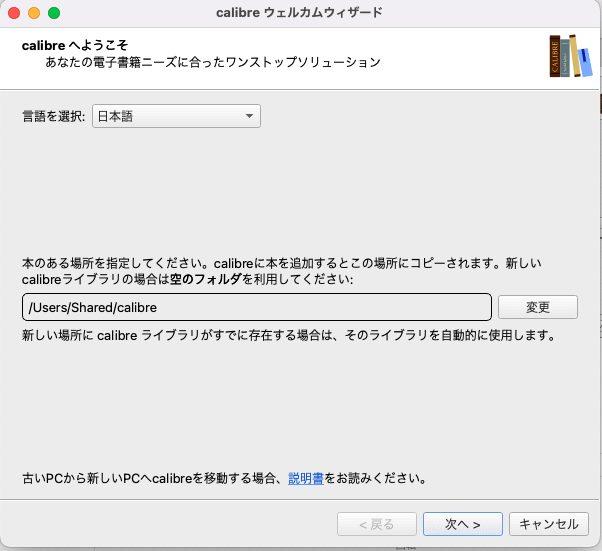
calibre ウェルカムウィザード
calibre ライブラリのフォルダーに、Calibre のデータベースや PDF などの電子書籍ファイルそのものが保存されます。
(上記の画像とは異なりますが)ライブラリの場所は、Mac にマウントさせている Google Drive のフォルダーを設定しました。
「ウェルカムウィザード」が完了すると、Calibre が起動します。
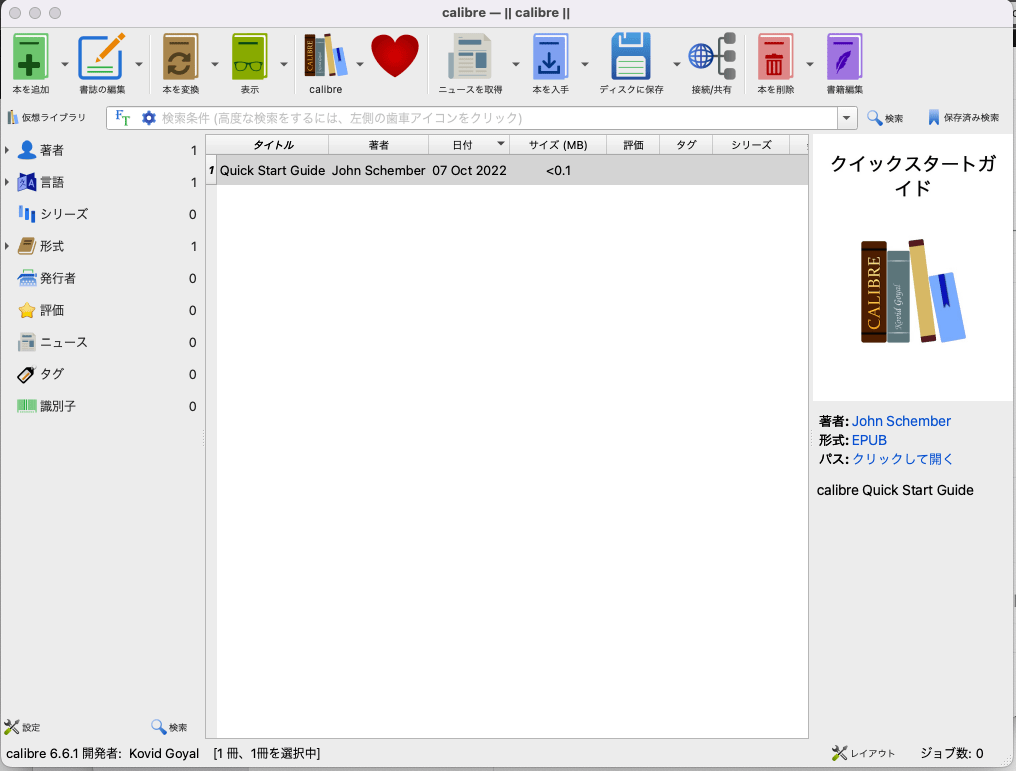
calibre トップ画面
あとは新しい電子書籍を買ったら「本を追加」から追加します。
PDF の場合は本の情報(タイトルや著者)が正確に読み込めない場合があるので、「書誌の編集」から適宜修正して管理します。タグなど設定して自分なりに管理しやすくしていきたいです。
Calibre Web をインストール
calibre-web はブラウザ経由で calibre ライブラリにある電子書籍を読める Web アプリケーションです。
我が家には Synology 製の自宅 NAS があるので、Synology NAS の Docker 上で calibre-web を起動します。すでに Synology NAS と Google Drive は CloudSync で同期されています。
(直接 Google Drive にアクセスする機能もあるので、calibre-web のボリュームに calibre ライブラリがなくても閲覧できるようです。)
Docker アプリからぽちぽち起動させていきます。設定はデフォルトから以下の点を変更しました。
- ボリューム
| マウントするフォルダー | マウントパス | 説明 |
|---|---|---|
docker/calibre-web/config |
/config |
calibre-web の設定ファイルの永続化 |
share/cloud/google/Calibre |
/books |
calibre ライブラリの保存先。共有フォルダーには guest ユーザー読み込み権限が必要です。(Docker コンテナー内で設定されるパーミッションのためです) |
- 環境変数
| 環境変数 | 値 |
|---|---|
LANGUAGE |
ja_JP.UTF-8 |
LANG |
ja_JP.UTF-8 |
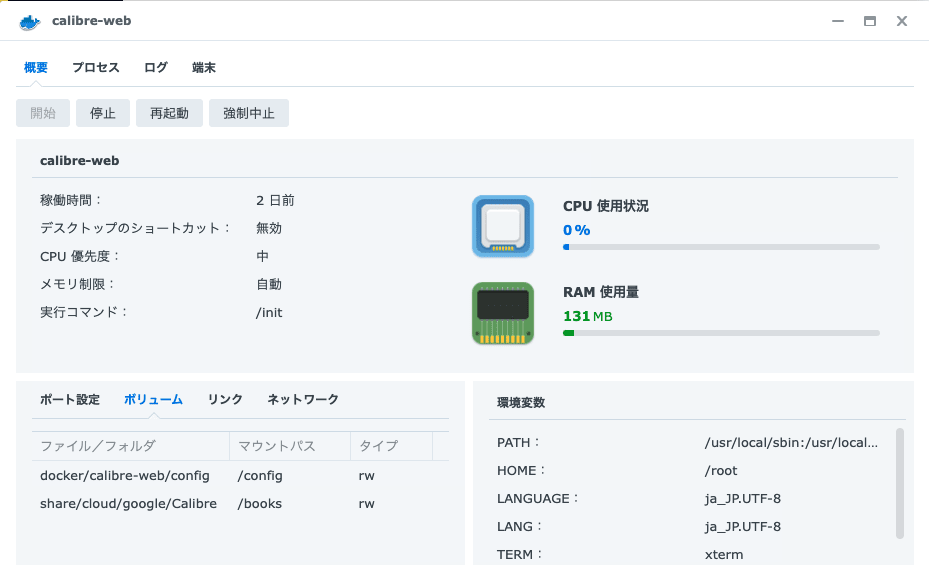
calibre-web Docker コンテナーの概要
Docker の設定ファイル
{
"CapAdd" : null,
"CapDrop" : null,
"cmd" : "",
"cpu_priority" : 50,
"enable_publish_all_ports" : false,
"enable_restart_policy" : true,
"enable_service_portal" : true,
"enabled" : true,
"env_variables" : [
{
"key" : "PATH",
"value" : "/usr/local/sbin:/usr/local/bin:/usr/sbin:/usr/bin:/sbin:/bin"
},
{
"key" : "HOME",
"value" : "/root"
},
{
"key" : "LANGUAGE",
"value" : "ja_JP.UTF-8"
},
{
"key" : "LANG",
"value" : "ja_JP.UTF-8"
},
{
"key" : "TERM",
"value" : "xterm"
},
{
"key" : "S6_CMD_WAIT_FOR_SERVICES_MAXTIME",
"value" : "0"
}
],
"exporting" : false,
"id" : "7b81d0b71f09d165bc92e3c1db3193c14cf5ddd3a6ca3c065d9e37ad2b8e49ac",
"image" : "linuxserver/calibre-web:latest",
"is_ddsm" : false,
"is_package" : false,
"links" : [],
"memory_limit" : 0,
"name" : "calibre-web",
"network" : [
{
"driver" : "bridge",
"name" : "bridge"
}
],
"network_mode" : "bridge",
"port_bindings" : [],
"privileged" : false,
"service_portals" : [
{
"port" : "8083",
"protocol" : "http"
}
],
"services" : [
{
"display_name" : "Docker calibre-web 8083",
"id" : "Docker-7b81d0b71f09d165bc92e3c1db3193c14cf5ddd3a6ca3c065d9e37ad2b8e49ac-8083",
"proxy_target" : "http://172.17.0.2:8083",
"service" : "Docker-7b81d0b71f09d165bc92e3c1db3193c14cf5ddd3a6ca3c065d9e37ad2b8e49ac-8083",
"type" : "reverse_proxy"
}
],
"shortcut" : {
"enable_shortcut" : false,
"enable_status_page" : false,
"enable_web_page" : false,
"web_page_url" : ""
},
"use_host_network" : false,
"volume_bindings" : [
{
"host_volume_file" : "/docker/calibre-web/config",
"mount_point" : "/config",
"type" : "rw"
},
{
"host_volume_file" : "/share/cloud/google/Calibre",
"mount_point" : "/books",
"type" : "rw"
}
]
}
デフォルトではポート 8083 にバインドされるので、ブラウザで <nas の IP アドレス>:8083 にアクセスするとログイン画面が表示されます。
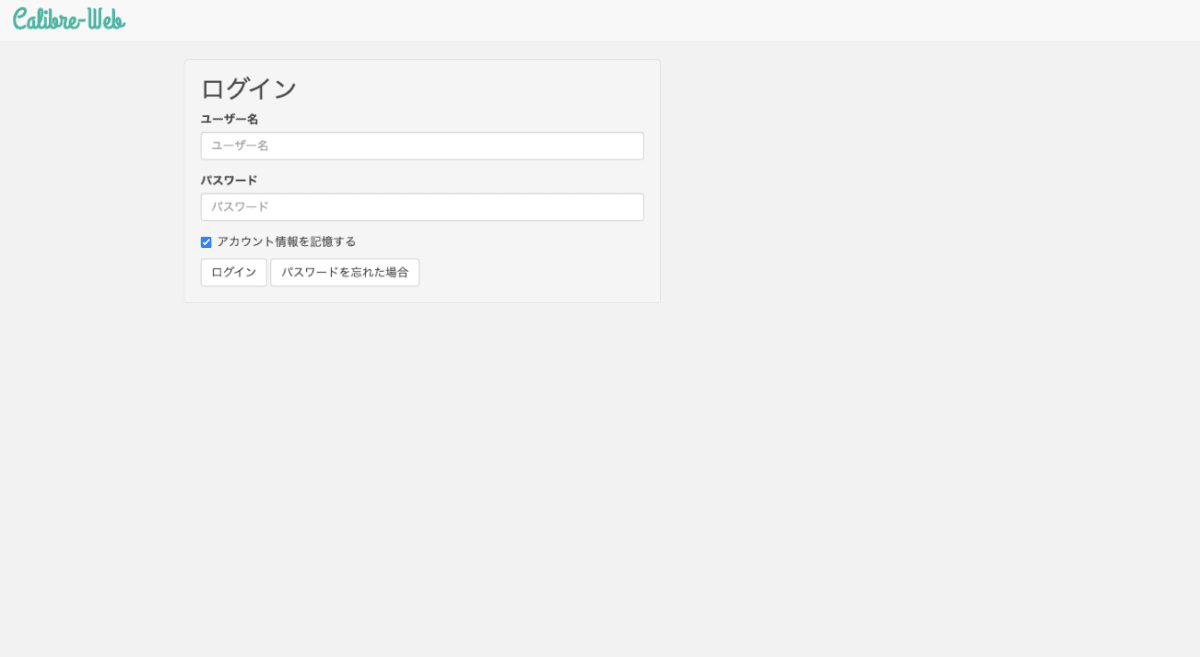
calibre-web ログイン画面
初期ユーザ(admin)とパスワード(admin123)でログインします。
初回起動では Calibre ライブラリのパスを設定する必要があります。
「Location of Calibre Database」に Calibre ライブラリをマウントした /books を設定します。
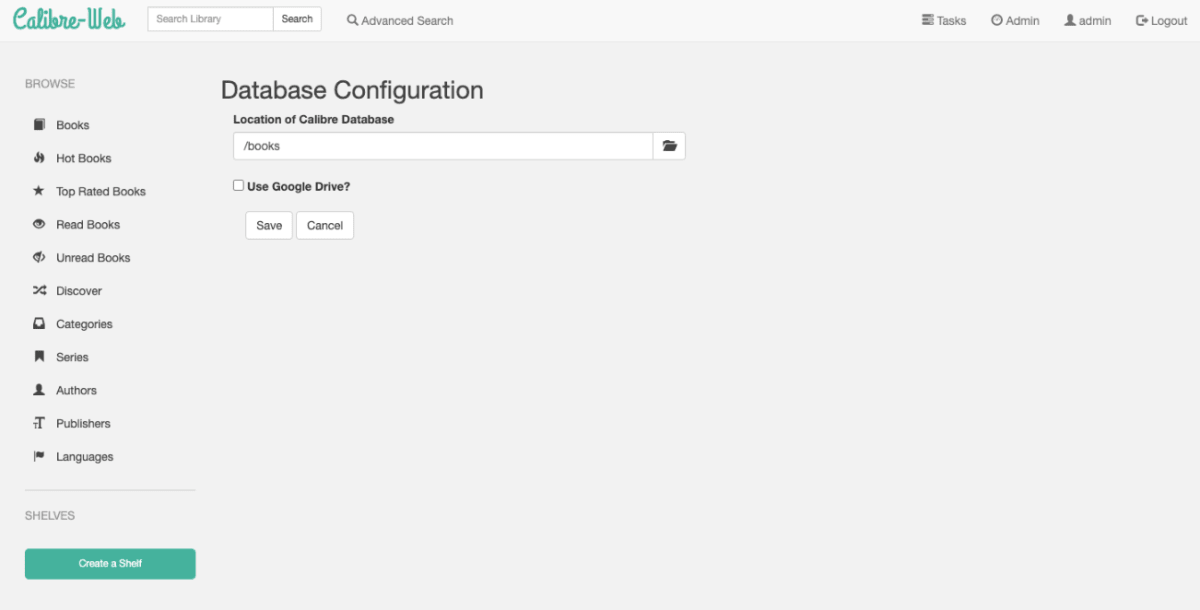
calibre-web calibre ライブラリ設定
完了すると Calibre ライブラリにある電子書籍が表示されます。
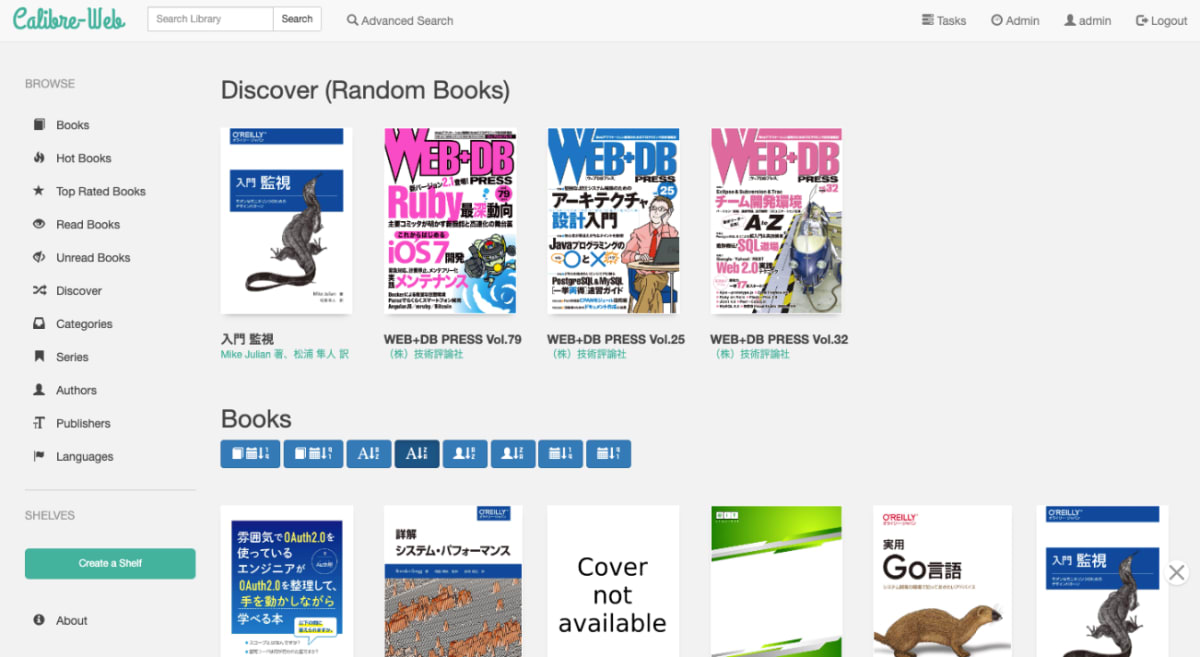
calibre-web トップページ
適当な書籍を開いて、「Read in Browser」からブラウザ経由で閲覧できます。(初回は admin ユーザーに閲覧権限がないので、設定から適宜追加してください。)
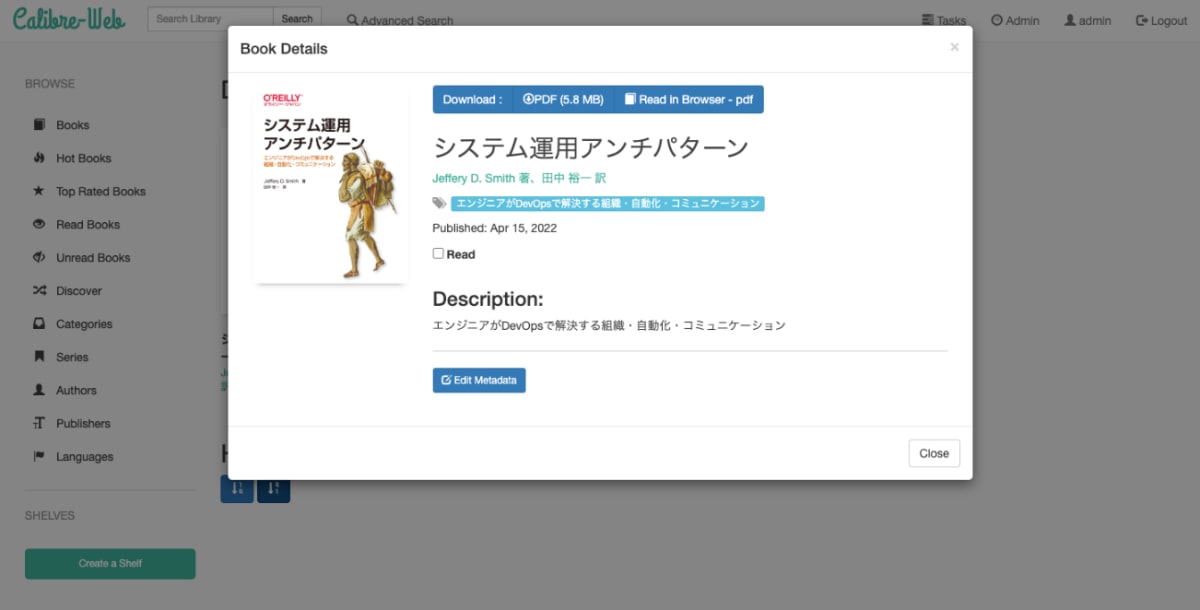
calibre-web 本の詳細
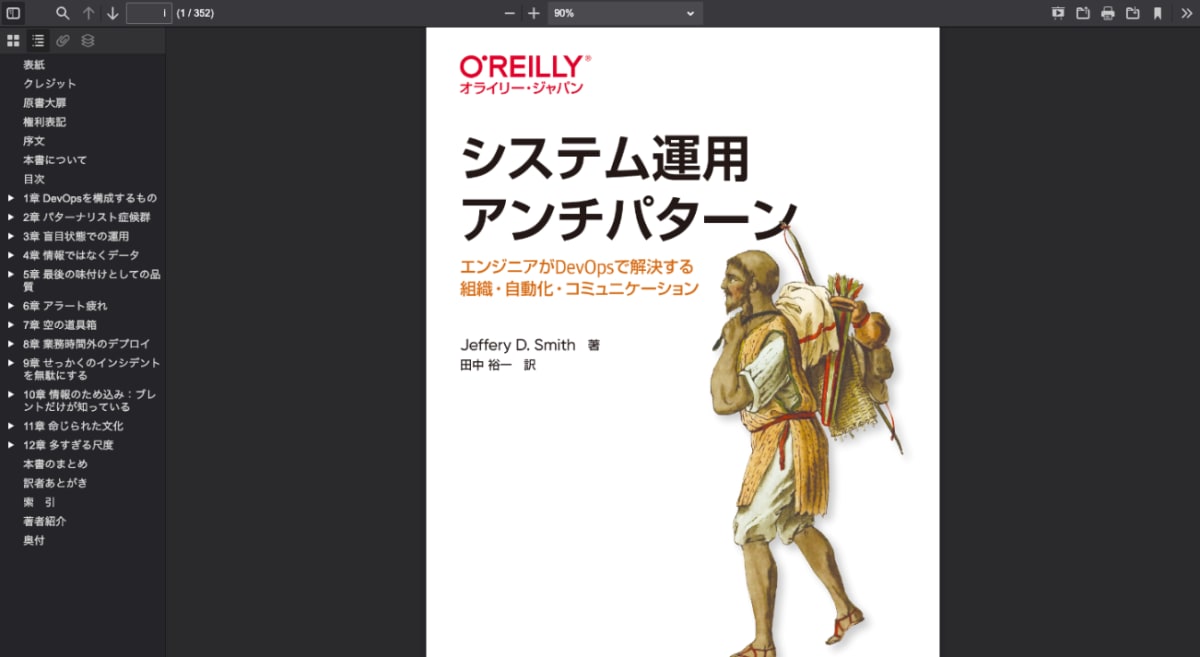
calibre-web Web ビューアー
calibre-web にはユーザー管理やスケジュールタスクなどの機能があるようですが、使っていきながら設定していこうと思います。(詳細は割愛します。)
いいなと思ったのは本棚を作成できる機能があり、購読中の本などをまとめたり活用できそうです。
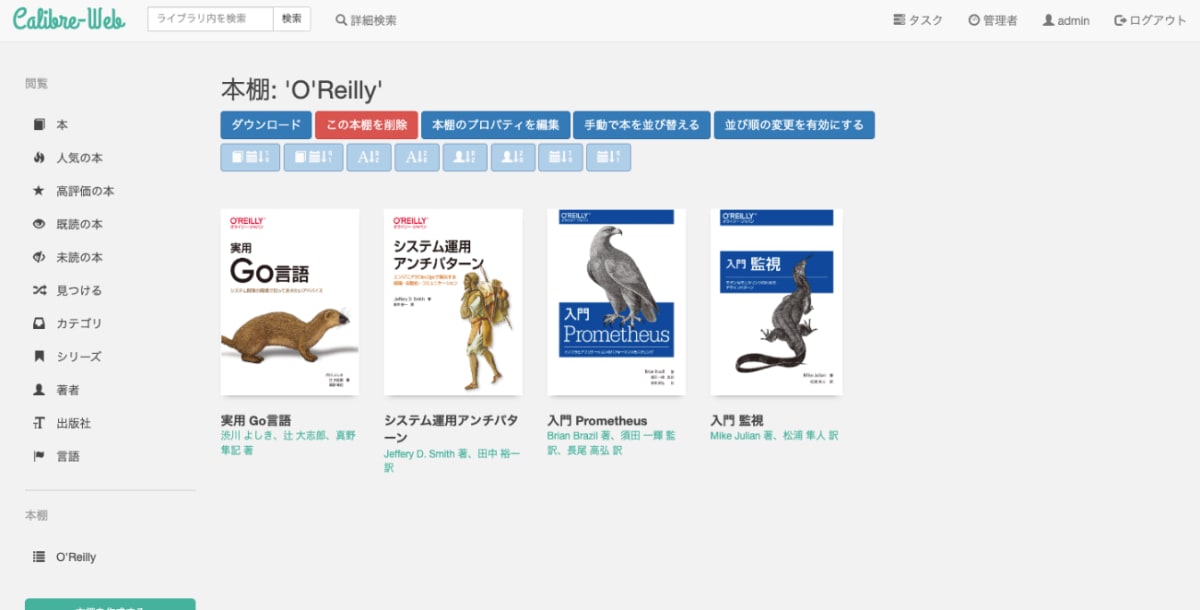
calibre-web 本棚
今年は calibre と calibre-web で読書します。calibre の秋!
Reference(参考)
直接 Google Drive にアクセスする方法は、GitHub の Wiki で紹介されています。
Discussion